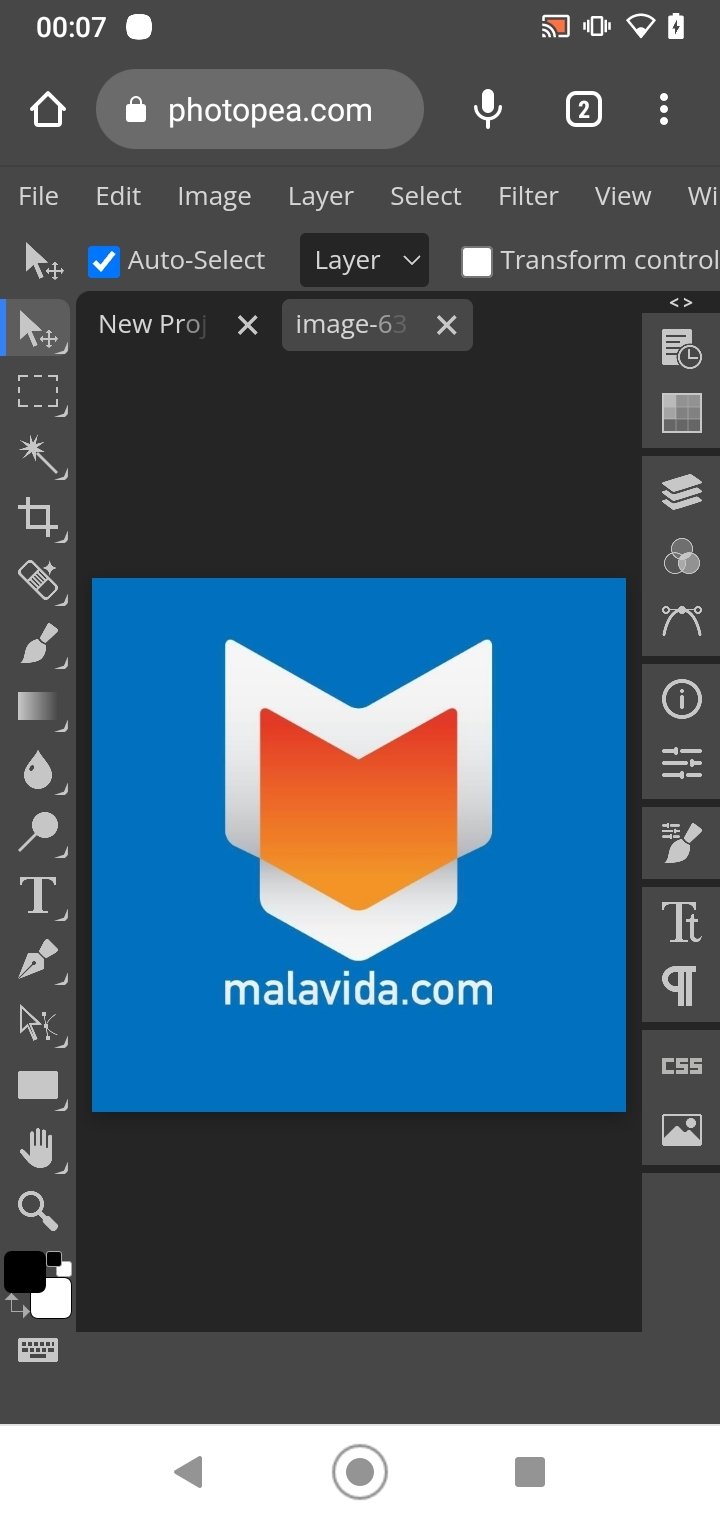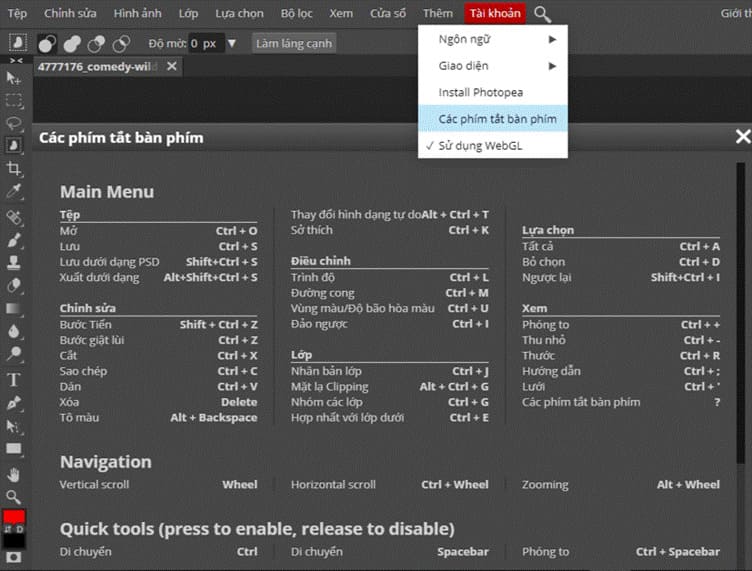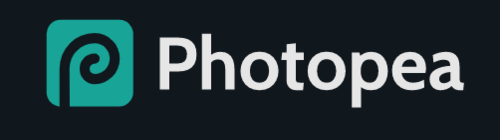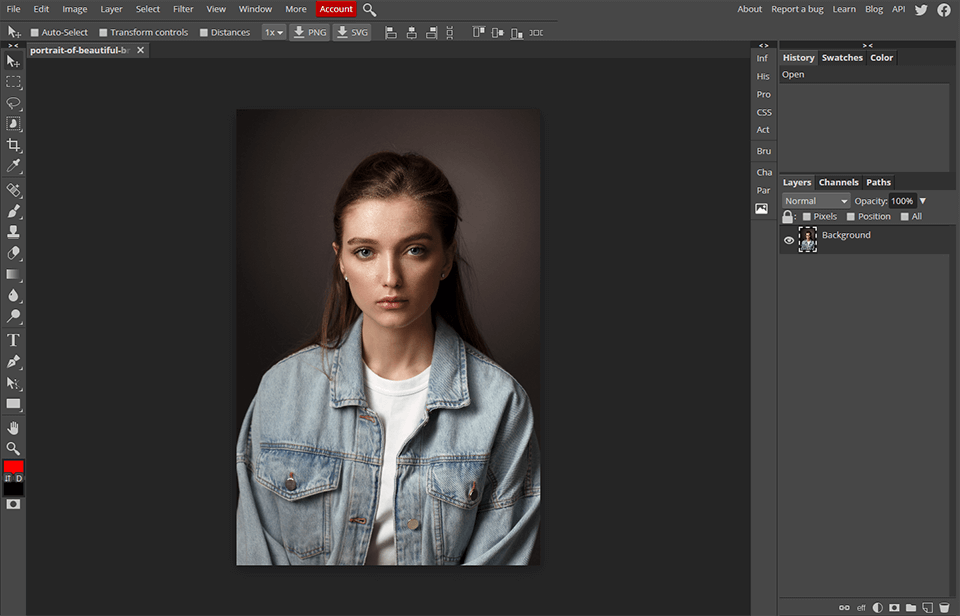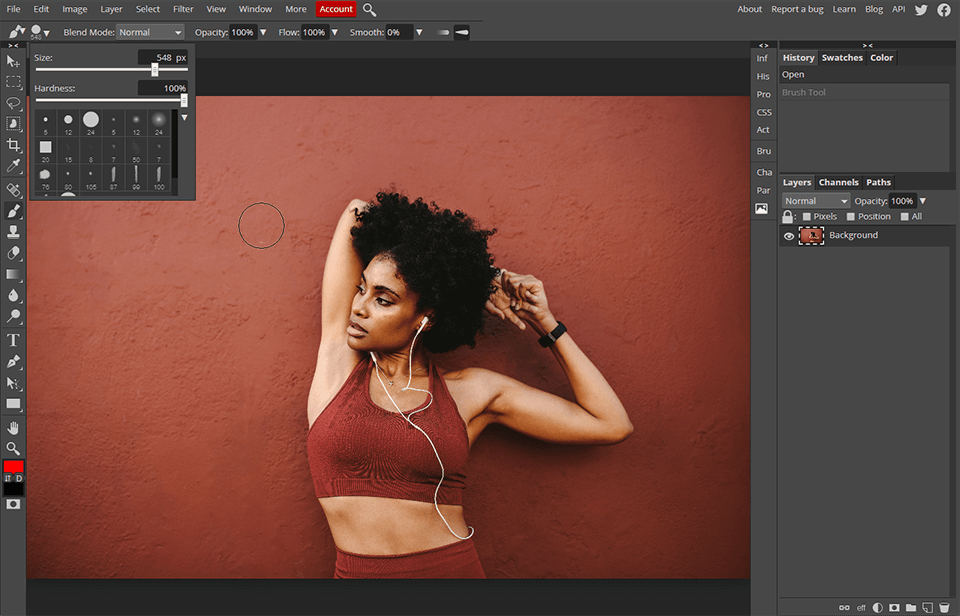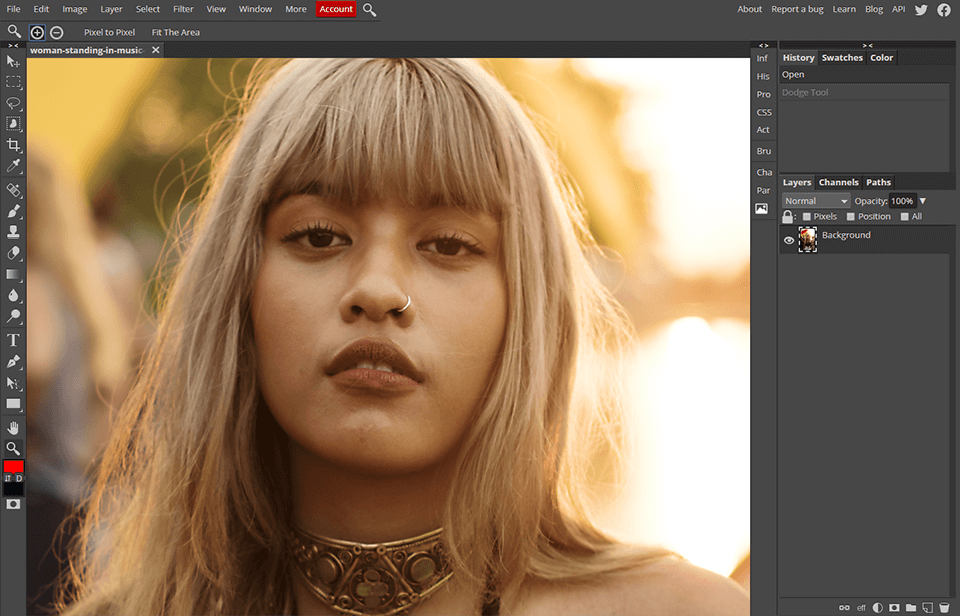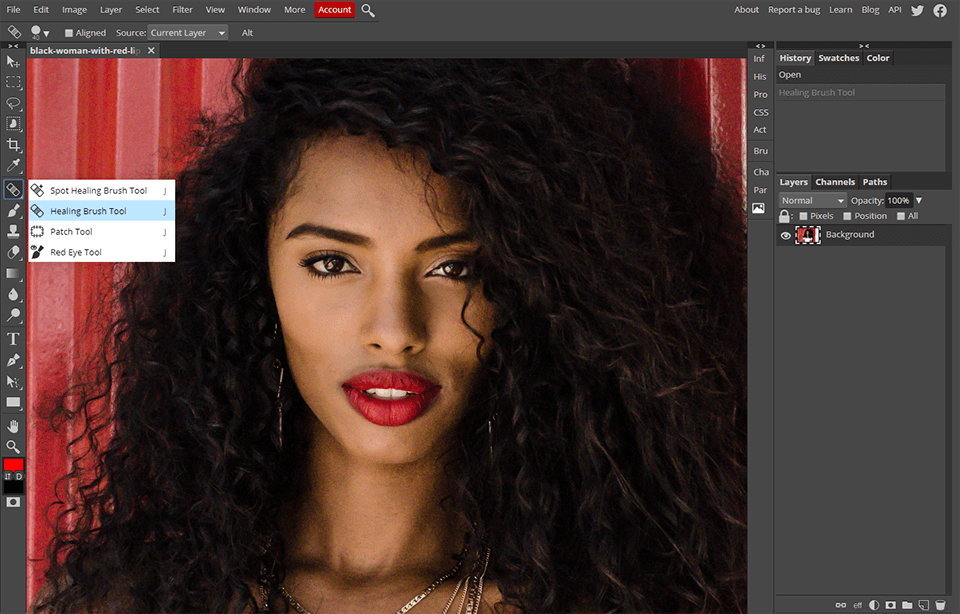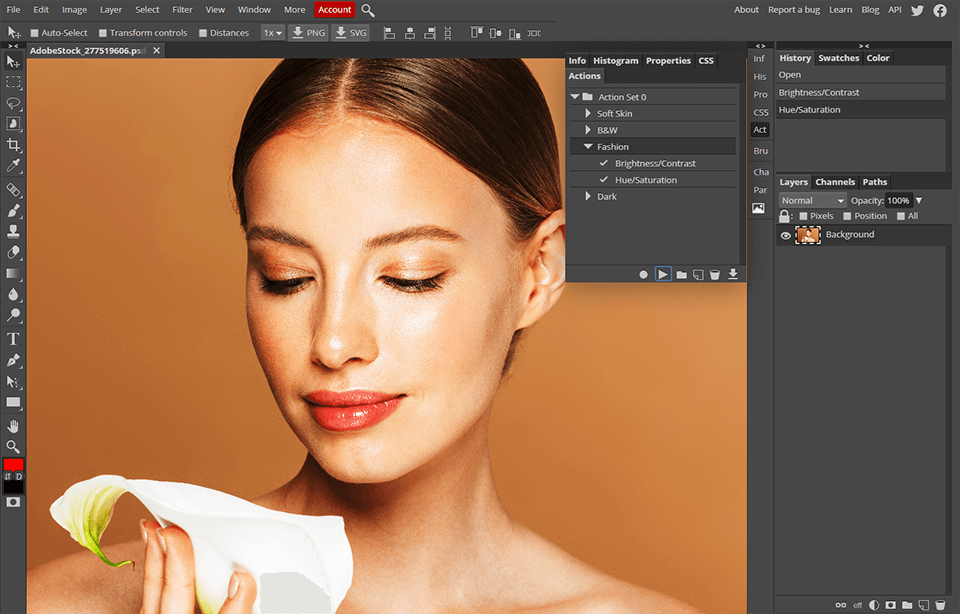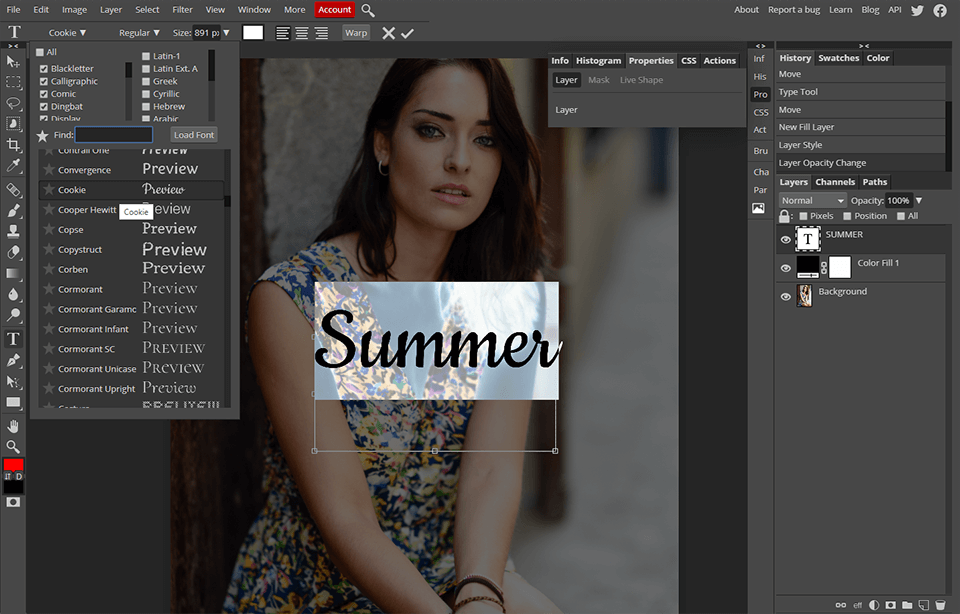Mục lục

Photopea – Trình chỉnh sửa đồ hoạ và thiết kế trên web
Photopea là gì?
Photopea là một trình chỉnh sửa hình ảnh để làm việc với đồ họa vector và raster ở cấp độ chuyên nghiệp. Nó cũng phù hợp với các quy trình phức tạp như thiết kế trang web, tạo hình minh họa, chỉnh sửa hình ảnh và những thủ tục đơn giản hơn như thay đổi kích thước của hình ảnh.
Giao diện người dùng và bộ công cụ của nó khiến tôi nhớ đến Photoshop. Tất nhiên, Photopea không cung cấp tất cả các chức năng có trong phần mềm Adobe. Nhưng bộ tính năng của nó đủ rộng để đáp ứng người dùng, đặc biệt là những người không sẵn sàng chi nhiều cho đăng ký
Lịch sử phát triển Photopea
Photopea đã nhận được sự phủ sóng tích cực do những điểm tương đồng với Adobe Photoshop trong thiết kế và quy trình làm việc, khiến nó trở thành một chương trình dễ dàng hơn cho những người được đào tạo về Photoshop sử dụng, so với các trình chỉnh sửa hình ảnh raster miễn phí khác như GIMP
Được phát triển lần đầu vào Ngày 14 tháng 9 năm 2013 ; 8 năm trước bởi Ivan Kuckir. Phiên bản ổn định hiện nay vào ngày 5,2 / 25 tháng 10 năm 2021 ; 46 ngày trước với hỗ trợ 41 ngôn ngữ.
Đánh giá tính năng của Photopea
Photopea có một mã nguồn mở. Nếu bạn đồng ý với các quảng cáo, điều này không thực sự đáng lo ngại, hãy sử dụng chương trình này miễn phí. Nhưng có khả năng có được một tài khoản trả phí bằng cách trả 9 đô la mỗi 30 ngày và quên quảng cáo.
Photopea là một trình chỉnh sửa hình ảnh dựa trên web miễn phí được phát triển để tải, chỉnh sửa và xuất các tệp Adobe Photoshop (PSD), tệp GIMP (XCF) và tệp Sketch (Ứng dụng Sketch). Không cần plug-in, đây là một tính năng đặc biệt của ứng dụng Photopea.
1. Giao diện thân thiện
Chương trình khởi chạy trong vòng vài giây và giao diện của nó giống với Photoshop, ngoại trừ các thanh có quảng cáo ở phía bên phải. Mọi thứ đều được định vị một cách hợp lý; bạn không cần phải mở sách hướng dẫn để tìm công cụ này hoặc công cụ kia.
Bàn chải trong Photoshop là sở thích cá nhân của tôi. Đó là lý do tại sao tôi từ bỏ các chương trình hậu kỳ hình ảnh khác. Hãy tưởng tượng tôi đã hạnh phúc biết bao khi phát hiện ra rằng việc sử dụng bàn chải trong Photopea cũng tiện lợi như trong Ps. Không cần phải thành thạo một công cụ cọ vẽ khác nếu bạn đã từng làm việc trong Photoshop.
2. Màu sắc hoàn hảo
Photopea hiện đang hoạt động với không gian màu sRGB ( không gian màu tiêu chuẩn cho mạng), với độ sâu màu 8 bit. Các tệp bạn xuất cũng sử dụng sRGB.
3. Thu – Phóng
Để phóng to và thu nhỏ các phần khác nhau của hình ảnh, bạn có thể sử dụng công cụ Zoom trên thanh công cụ, chọn nó và nhấp vào hình ảnh. Nhấn phím Alt trên bàn phím để chuyển đổi giữa phóng to và thu nhỏ trong bảng điều khiển phía trên. Một cách khác để phóng to là nhấp và kéo sang bên phải, để thu nhỏ – kéo sang bên trái.
Công cụ Thu phóng có chế độ nhanh. Nhấn Ctrl + Phím cách và bạn sẽ được chuyển sang công cụ Thu phóng mà bạn có thể sử dụng theo cách tiêu chuẩn. Ví dụ: bạn có thể nhả hoặc thêm Alt nếu bạn muốn chuyển đổi giữa phóng to và thu nhỏ.
Sau khi bạn đã nhả phím, công cụ đã sử dụng trước đó sẽ được đưa trở lại. Bằng cách này, bạn có thể thu phóng nhanh nhất có thể.
4. Di chuyển tiện lợi
Công cụ Hand được dùng để di chuyển chế độ xem đến các vùng khác nhau của hình ảnh. Kích hoạt công cụ, nhấp và kéo vào hình ảnh để di chuyển đến các khu vực khác.
Công cụ Thu phóng cũng có chế độ nhanh. Nhấn phím cách để chuyển sang công cụ Hand. Khi bạn đã giải phóng Phím cách, công cụ đã sử dụng trước đó sẽ được đưa trở lại.
Nếu có con lăn chuột, hãy thử di chuyển và thu phóng với sự trợ giúp của nó. Để xoay dọc, hãy di chuyển con lăn chuột. Để quét ngang, hãy thêm Ctrl. Trong trường hợp bạn cần thu phóng bằng con lăn chuột, hãy giữ phím Alt.
5. Thực hiện chỉnh sửa các chi tiết phức tạp
Bây giờ chúng ta hãy tìm cách sử dụng Photopea để làm cho da có kết cấu, với các lỗ chân lông được phân bổ đều.
Với công cụ Healing Brush hoạt động tốt trong phần mềm, ta có thể dễ dàng di chuyển chuột tinh chỉnh các chi tiết nhỏ nhất một cách tuyệt vời.
6. Quản lý hành động
Bạn có thể quản lý chúng qua bảng Actions. Để xem bảng điều khiển, nhấn Window – Actions. Ở đó bạn có thể quan sát cấu trúc của các hành động hiện tại ở giữa. Sử dụng các nút ở cuối bảng để làm việc với các thao tác.
7. Kiểu text
Ứng dụng Photopea cung cấp hai loại thông số kiểu. Kiểu đầu tiên là Kiểu ký tự (bao gồm kích thước văn bản màu) thay đổi theo từng ký tự. Kiểu thứ hai là Kiểu đoạn văn (bao gồm lề văn bản, căn lề, v.v.) chung cho toàn bộ đoạn văn.
Tìm các thông số của Character trên bảng Character bằng cách nhấp vào Window – Character. Các thông số của đoạn văn nằm trên bảng Đoạn văn (Window – Paragraph). Tìm tham số Đoạn văn và Ký tự tiêu chuẩn nhất định trong menu phía trên của công cụ Loại.
Nếu lớp kiểu được chọn trên bảng điều khiển Lớp, có thể sửa đổi kiểu của toàn bộ lớp, ví dụ: chọn một căn chỉnh hoặc phông chữ khác. Hoặc bạn có thể thử nhập lớp và đánh dấu một phần cụ thể của văn bản. Các sửa đổi bạn thực hiện đối với kiểu chỉ được áp dụng cho phần được đánh dấu của văn bản.
Ảnh màn hình